Флешка transcend не форматируется: Не форматируется флешка transcend — Мир ПК
Содержание
SMI MPTool – краткая инструкция по ремонту флешек – [USBDev.ru]
Руководство, попытаюсь сделать максимально кратким и лаконичным, дабы напрасно не усложнять положение. Хочу сразу отметить важный факт, что для большинства современнных дешевых USB2.0-флешек на контроллёрах компании SMI, вам придётся применять инструменты Dyna Mass Storage Production Tool. Это связанно с тем, что производители не брезгаю устанавливать низкокачественную DownGrade-флешпамять, которая оказывается не по зубам для старого доброго SMIMPTool.
В конце материала, попробую растолковать пути выхода из нестандартных ситуаций, повлекшие за собой ошибки либо некорректную работу.
ВВЕДЕНИЕ
Сначала нужно подобрать совместимую с конкретной флешкой версию утилиты SMIMPTOOL. В данном материале, не буду глубоко останавливаться на этом вопросе, попробую лишь разъяснить в двух словах. Все имеющиеся версии на моём сайте, имеют в названии перечень контроллёров, с которыми они совместимы. Например SMI MPTool V2.5.27 v8 M1004 [SM3257ENAA,SM3257ENLT,SM3260AD] , говорит о наличии внутри архива комплекта прошивок для следующих моделей контроллёров: SM3257ENAA, SM3257ENLT и SM3260AD.
Все имеющиеся версии на моём сайте, имеют в названии перечень контроллёров, с которыми они совместимы. Например SMI MPTool V2.5.27 v8 M1004 [SM3257ENAA,SM3257ENLT,SM3260AD] , говорит о наличии внутри архива комплекта прошивок для следующих моделей контроллёров: SM3257ENAA, SM3257ENLT и SM3260AD.
ССЫЛКИ НА СКАЧКУ ПРОГРАММ:
SMI MPTool – отсюда скачиваем все доступные редакции дистрибутивы производственной утилиты для прошивки микроконтроллёров SMI.
SMI MPTool REPACK – те же яйца, только не из оригинальных дистрибутивов производственных программ, а собрано из официальных пользовательских утилит для восстановления.
TRANSCEND-SM32X-BY-USBDEV – по сути тоже самое, только слеплено из содержимого сервера онлайн сервиса восстановления Transcend JetFlash.
Помимо непосредственной поддержки модели контроллёра, утилита должна поддерживать используемую в флешке микросхему памяти. В 99 процентах случаях, это решается сменой дистрибутива на более свежий.
В 99 процентах случаях, это решается сменой дистрибутива на более свежий.
К примеру, я буду использовать инструмент SMI Mass Production Tool V2.5.42 v7 O0515v1, совместимый с чипами SM3257AA, SM3257ENAA, SM3257ENBA, SM3257ENLT, SM3261AB и SM3267AB.
ПРОЦЕСС ВОССТАНОВЛЕНИЯ
Скачиваем и распаковываем утилиту в удобное для вас место, желательно чтобы адрес был кратким и без русских и прочих странных символов.
Например, я использовал корневую директорию жесткого диска:
D:\USBDEV_SMIMPTOOL_O0603\
Запускаем приложение sm32Xtest_V42-7.exe (имя исполняемого файла может отличаться), затем подключаем неисправный USB-накопитель. Если утилита автоматом не подхватила его, то используем кнопку ‘Scan USB (F5)‘, для поиска совместимых устройств.
В результате, в основном диалоговом окне программы, должна отобразиться ваша флешка. Это будет выглядеть аналогично тому, что показано на скриншоте данном чуть ниже.
Это будет выглядеть аналогично тому, что показано на скриншоте данном чуть ниже.
ПЕРЕХОДИМ К НАСТРОЙКАМ
Далее проверяем настройки утилиты, на наличие грамотно выставленных параметров. Для этого нажимаем на кнопку Setting, вводим пароль к конфигу = 320.
Утилита попросит вас указать требуемый файл с настройками, по умолчанию это default.ini.
MAIN FLOW SETTING
Наиболее оптимальные настройки показаны на скриншоте данном чуть ниже.
PRETEST = Erase All Block – наиболее универсальное значение, но всё же иногда может быть необходимо выставлять ‘Erase Good Block Only‘. А именно в тех случаях, когда память не посыпалась к бабушке, плюс к этому флеш-памяти нужен DYNA-инструмент. Т.е. например, с параметром ‘Erase Good Block Only‘ можно прошить рабочую флешку, которую берут только приложения Dyna Mass Storage Production Tool. А объясняется это тем, что утилите SMIMPTool, при отфильтровке только среди хороших блоков не приходиться иметь дело с кучей шлака. Но хочу заметить, что данный способ не работает с контроллёром SM3257ENBA, хотя с предыдущими моделями типа SM3257ENAA и SM3257ENLT, проблемы отсутствуют.
А объясняется это тем, что утилите SMIMPTool, при отфильтровке только среди хороших блоков не приходиться иметь дело с кучей шлака. Но хочу заметить, что данный способ не работает с контроллёром SM3257ENBA, хотя с предыдущими моделями типа SM3257ENAA и SM3257ENLT, проблемы отсутствуют.
[X] WRITE CID
DBF METHOD = TSOP Standard Type
[X] DOWNLOAD ISP
[X] FORMAT
[X] FAT32 – файловая система по вкусу, но по умолчанию всегда ФАТ32.
DISK TYPE = USB-ZIP – в этом случае ZIP значит что устройство будет определяться как съёмный диск, а не как фиксированный.
USB Power – в зависимости от новизны флешки и её объёма. Если флешка дешевая и при этом новая и объёмная, то рекомендуется значение 500mA. Для старых или необъёмных флешек рекомендуемые значения 100-200mA.
CAPACITY SETTING
На этой вкладке, нам нужно установить допустимое количество плохих блоков (Bad Block), с которыми может успешно завершиться процесс прошивки. По умолчанию, рекомендуемое значение для SLC-памяти это значение равно 20, а для MLC = 44. В подавляющем количестве случаев, значения 44 достаточно для успешного завершения операций. В некоторых случаях (для особо дырявой некачественной памяти), следует указать более существенное значение, этак 50-100. Использовать значения крупнее, в 99% не имеет никакого смысла, даже если утилита пишет о превышении допустимого числа бедов.
Также можно использовать и другие режимы регулирования объёма флешки, которые я лично практически никогда не использую:
– BIN Level (SM3255 & SM3257 Only) – посредством задания множества уровней.
– Fix – с помощью установки минимального и максимального объёма.
ЗАВЕРШАЮЩИЙ ЭТАП
Вот в принципе и вся настройка, которую необходимо провести для успешной прошивки девайса. Есть конечно и нестандартные ситуации, в которых приходиться немного поколдовать, но такое встречается крайне редко.
Есть конечно и нестандартные ситуации, в которых приходиться немного поколдовать, но такое встречается крайне редко.
Нам остается сохранить настройки, с помощью кнопки OK и запустить процесс прошивки нажатием на ‘Start (Space Key)‘. В среднем, утилита отрабатывает флешку за 2-3 минуты, хотя может и немного дольше.
В случае использования атрибута ERASEALLBLOCK, перед запуском процесса прошивки, утилита нас предупредит о том, что она очистит всю таблицу битых блоков: ‘Warning: The pretest will erase bad block. Do you want Continuous??‘.
Если процедура Pretest или любая другая, будет жужжать более чем минут 5-10, то ждать дальше нету никакого смысла. Ибо это может продлиться 5 часов и всё равно в конце вы поймаете какую-то неприятную ошибку.
ЗАМЕЧАНИЯ – ОШИБКИ
Расскажу немного о проблемах встречающихся при восстановлении флешек Silicon Motion.
УТИЛИТА НЕ ВИДИТ ФЛЕШКУ
Флешки на контроллёрах SMI, зависают, как и все другие, но всё же гораздо реже чем Phison. Поэтому, я бы сразу не лез переводить в тестмод флешку на SMI, а сначала попробовал бы другой способ. Достаточно часто, при надругательстве над SMI-шками, гадиться реестр и его приходиться чистить. Поэтому не забывайте переодически убираться в реестре с помощью такой утилиты как USB Oblivion .
Bad Block over setting (11)
Найденое количество плохих блоков, превышает заданное допустимое значение. Необходимо повысить его в настройках, по адресе – SETTING – Capacity Setting – Bad Block. Повысьте значение до 100 пунктов, если это не поможет то проверьте установленный метод претеста. В таких случаях обязательно ставить Pretest = Erase All Block.
Bad Block over setting (11) (User-3724 (M) > FW-3584 (M))
Существенно отличается от предыдущей ошибки, тем что в скобках есть упоминание о USER и FW.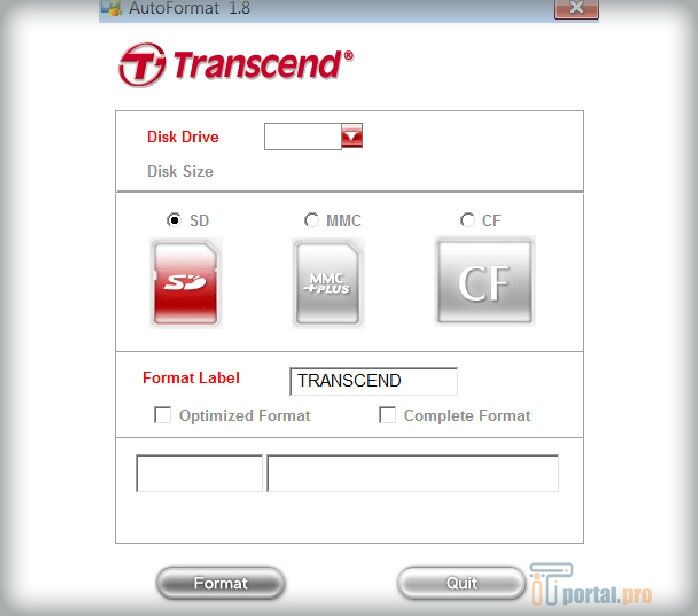 А означает она то, что у утилиты не хватило сил справиться с бэдами в памяти и нужно обратиться к Sorting-утилитам (приложение DYNA). Далее ковыряться в SMIMPTool, в таком случае нету никакого смысла!
А означает она то, что у утилиты не хватило сил справиться с бэдами в памяти и нужно обратиться к Sorting-утилитам (приложение DYNA). Далее ковыряться в SMIMPTool, в таком случае нету никакого смысла!
Initial Param Fail (0F) (ISP can`t be found!! )
Программа не может найти прошивки для вашей флешки, в каталоге с утилитой. Скорее всего, в используемом дистрибутиве производственного прошивальщика, отсутствует каталог с прошивками для вашей модели контроллёра. Они должны иметь вид, типа UFD_3257ENBA или UFD_3267AB.
Замечания к статье, оставляйте в комментариях, а вот спрашивать меня советы по ремонту ваших флешек, следует исключительно на форуме проекта USBDev – ЩЁЛКНИТЕ, ЧТОБЫ ЗАДАТЬ ВОПРОС НА ФОРУМЕ (FORUM) .
Флэш-накопитель Transcend не может форматировать защищенный от записи
Флэш-накопитель Transcend не может форматировать защищенный от записи инструмент восстановления исправить восстановление данных с помощью лучшего программного обеспечения Transcend для восстановления флэш-накопителей, которое поможет вам восстановить MS Word, Excel, изображения, музыку, видеофайлы с флеш-накопителя Transcend. форматирование защищено от записи
форматирование защищено от записи
Используйте «неформат» для восстановления данных с флеш-накопителя Transcend. Не удается отформатировать защищенный от записи ноутбук после быстрого форматирования, полного форматирования, случайного форматирования, переформатирования, форматирования высокого уровня, форматирования низкого уровня.
Используйте «восстановить раздел» для восстановления файлов с флэш-накопителя Transcend. Не удается отформатировать защищенный от записи раздел ноутбука, потерянный раздел, измененный, поврежденный раздел. И если размер или положение раздела изменены форматом, его нельзя восстановить с помощью «неформатировать». так что вы можете использовать режим «восстановить раздел».
Используйте «Восстановить» для восстановления удаленных файлов с флэш-накопителя Transcend, который не может отформатировать защищенный от записи ноутбук после вирусной атаки, очистить корзину, очистить диск, нажать shift del по ошибке, окончательно очистить корзину, удалить shift, случайно удалить по ошибке.
Используйте «Полное сканирование» для восстановления данных с флэш-накопителя Transcend, который не может быть отформатирован с защитой от записи, который нельзя найти с помощью «восстановить», «неформатировать» и «восстановить раздел», после отображения ошибки, отображать как необработанную файловую систему, неформатированную, неизвестен раздел,не разбитый на разделы,нужно отформатировать,либо файловая система не exfat,не fat32,не ntfs.
«Флешка Transcend не может форматировать защиту от записи», Как снять защиту от записи на флешке
Как отформатировать флешку Sandisk с защитой от записи?
Как отформатировать защищенную от записи флешку в Windows XP
Флешка защищена от записи. Снять защиту от записи
Флешка Transcend 8G с защитой от записи
USB флешка защищена от записи не форматируется
Как снять защиту от записи с флешки в windows 7
Мой флеш-накопитель Transcend 4 ГБ показывает 2 ТБ при форматировании
Как снять защиту от записи с флешки Sandisk
Снять защиту от записи
Моя флешка показывает, что диск защищен от записи, снимите защиту от записи, хо
Защиту от записи windows 7 снять
Права защищены
Как я могу отформатировать мой защищенный от записи кингстон сделать флешку
Диск защищен от записи. Снять защиту от записи
Снять защиту от записи
Как снять защиту от записи с флешки Sandisk 8gb
Этот носитель защищен от записи
Скачать программу для удаления защиты от записи
«Ваша флешка не защищена от записи» — как отформатировать?
Aidfile Recovery Software Poftware Feelfeature
Поддержка FAT32 EXFAT NTFS и RAW File System
Поддержка WIN32 (32 бита) и WIN64 (64 бита)
Поддержка Windows XP, Windows 8, Windows 8.1, Windows Vista, Windows 2003, 2008, 2008, 2008, 2008, 2008, 2008, 2012, виндовс 10, виндовс 7.
Настольные ПК и ноутбуки Ультрабук: HP Pavilion, HP Compa, Alienware Alpha, Lenovo ThinkCentre, Lenovo IdeaCentre, Dell Inspiron, Dell XPS, Sony VAIO, Acer Aspire, Asus Transformer, Dell Latitude, Samsung Ativ Book, Asus VivoBook, HP Envy, Lenovo IBM ThinkPad, Lenovo IdeaPad Yoga, Microsoft Surface, Toshiba Satellite
Типы документов MS Office (Word, Excel, PowerPoint, Outlook) (doc, docx, ppt, pptx, xls, xlsx, pst и т. д.), фотографии (JPG, PNG, ICON, TIF, BMP, RAF, CR2, д. ), видео и аудио (MPG, MP4, MP3, MTS, M2TS, 3GP, AVI, MOV, RM, RMVB и др.), сжатые файлы (rar, zip и др.), PE-файлы (exe, dll, lib и т.д.) и так далее.
), видео и аудио (MPG, MP4, MP3, MTS, M2TS, 3GP, AVI, MOV, RM, RMVB и др.), сжатые файлы (rar, zip и др.), PE-файлы (exe, dll, lib и т.д.) и так далее.
Программное обеспечение Transcend USB Recovery для восстановления удаленных данных с USB-накопителя
Инструмент поддерживает восстановление безвозвратно удаленных, отформатированных и поврежденных файлов данных с USB-накопителя
(Средняя оценка 4,6 на основе 979 отзывов)
- Поддерживает восстановление всех данных, хранящихся на USB-накопителе Transcend
- Восстановление с USB-накопителя в формате NTFS и FAT
- Приложение восстанавливает потерянные или перемещает удаленные данные с флешки
- Восстановление обычных, удаленных, поврежденных или отформатированных данных с USB-устройства
- Автоматическое определение раздела USB-накопителя Transcend в пользовательской системе
- Восстанавливает данные с USB-накопителя независимо от размера USB-накопителя
- Поддерживает восстановление удаленных и отформатированных файлов с динамического диска
Бесплатная демо-версия — SysTools Transcend USB Recovery Software Полностью защищенная загрузка версии
Safe & Secure; Общая оценка безопасности: 100%
Сбои, ведущие к потере данных на USB-накопителе Transcend
Проблемы с USB-накопителем Решение проблем и восстановление данных с помощью программного обеспечения Transcend USB Data Recovery
Потеря данных из-за автоматического сканирования
Когда USB-накопитель Transcend подключен к компьютеру пользователя, установленный антивирус сканирует диск на наличие любых вирусов или вредоносных программ. -вирус. В процессе сканирования может случиться так, что некоторые важные данные, находящиеся на USB-накопителе, будут случайно удалены.
-вирус. В процессе сканирования может случиться так, что некоторые важные данные, находящиеся на USB-накопителе, будут случайно удалены.
Вирус или вредоносное ПО Зараженный флеш-накопитель
Вирус или вредоносное ПО, если они присутствуют на USB-накопителе, нарушают его работу. Это одна из распространенных причин потери данных на USB-накопителях. Недоступные и поврежденные данные не могут быть восстановлены вручную и требуют развертывания решения для восстановления данных с флеш-накопителя Transcend.
На USB-накопителе отображается ошибка 0 байт
Иногда на USB-накопителе Transcend отображается ошибка 0 байт, что делает данные, хранящиеся на флэш-накопителе, недоступными. Эта ошибка не означает, что данные отсутствуют на флешке. Данные присутствуют, но пользователь не может получить к ним доступ.
Случайное форматирование USB-накопителя
Иногда, когда USB-накопитель Transcend подключен к компьютеру пользователя, отображается диалоговое окно «Диск в F-диске не отформатирован.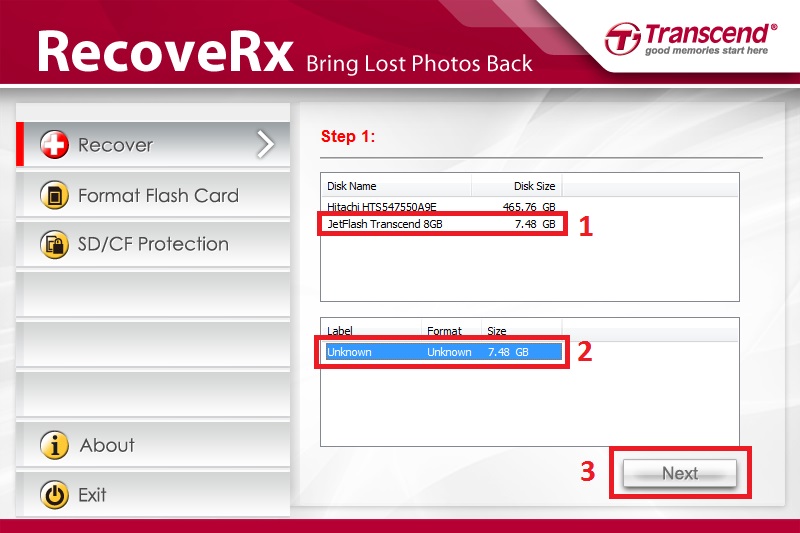 Вы хотите отформатировать его сейчас?». Если пользователь выбирает вариант «Да», USB-накопитель форматируется, а данные с флешки теряются и не могут быть восстановлены вручную.
Вы хотите отформатировать его сейчас?». Если пользователь выбирает вариант «Да», USB-накопитель форматируется, а данные с флешки теряются и не могут быть восстановлены вручную.
USB-накопитель Transcend показывает ошибку защиты от записи
Немногие пользователи сталкиваются с ошибкой защиты от записи на USB-накопителях Transcend, которая ограничивает их чтение/запись данных с USB-накопителя. В таком случае, если вам нужен доступ к файлам данных USB-накопителя, можно использовать онлайн-восстановление для USB-накопителя Transcend.
Восстановить удаленные данные с флэш-накопителя USB
Любому пользователю очень сложно восстановить удаленные данные смены с USB-накопителя. Тем не менее, можно использовать этот инструмент восстановления данных USB-накопителя Transcend для восстановления элементов, которые были удалены во время обмена или перемещения файлов данных. Это подходящее решение для восстановления удаленных данных с USB-накопителя, поскольку оно сначала полностью сканирует USB-накопитель, а затем восстанавливает удаленные элементы.

